Suite Korgs Gadget è una collezione divertente e sorprendentemente potente di synth dedicati e beatboxes in esecuzione su iPad. Oltre a fornire il godimento fare musica istante ha alcuni trucchi nascosti nella manica che può aiutare a fare grandi tracce. Continuate a leggere per scoprire cosa sono
1. Utilizzare il pulsante Function
Nell'angolo in basso a sinistra dell'area di trasporto è un tasto funzione. In entrambe le scene o Song permette l'accesso ad alcuni strumenti utili. Qui in modalità Scena per esempio, consente di modificare il numero di barre in scena, la modalità di riproduzione di questa particolare scena, e la griglia che viene utilizzato per scattare le note. Esso fornisce inoltre collegamenti a cancellare note e dati di automazione. In modo Song può essere utilizzato per copiare e incollare i dati tra le tracce così come le parti eliminazione.
2. Esplora automazione
In una scena, se si tocca sulla corsia di automazione si può espandere per rivelare tutti i parametri automatizzabili per quel particolare gadget. Questi variano a seconda di ciò che controlla il modulo ha, ma ci saranno sempre cose come il livello e pan, più alcune specifiche per il gadget. Usare le dita per dipingere in dati di automazione come la scena riproduce. Alcuni dati sono percorribili in base alla risoluzione del modello e altri tipi sono più semplici interruttori on / off. Disegnare fuori per eliminarlo.
3. Scegliere FX entro gadget
La maggior parte dei gadget hanno alcuni effetti che possono essere ottimizzato per alterare il modo in cui suonano. A pochi come Amsterdam hanno una gamma di effetti selezionabili cui è possibile accedere premendo su uno dei quattro slot di effetto. Questo rivela una griglia da cui è possibile scegliere qualsiasi slot 1-4 e poi scegliere tra una vasta gamma di effetti diversi. Ognuno può poi essere ulteriormente ottimizzato utilizzando i controlli più piccoli sulla fessura effetto stesso.
4. Utilizzare lo strumento Selezione
In modalità Scena sarete abituati ad usare lo strumento predefinito Draw per inserire note in rete. Se si decide di utilizzare lo strumento di selezione è possibile trascinare con il dito per disegnare intorno più note e quindi utilizzando i comandi che appaiono sotto la griglia, modificare tutti in una volta. Questi controlli consentono di eliminare le note selezionate o modificare la loro velocità o il pitch in passi utilizzando i pulsanti più e meno.
5. Esporta i tuoi progetti finiti
Dopo aver costruito una pista da più gadget e scene e ha creato un intero brano, è possibile esportare il progetto risultante in un certo numero di modi. Fare clic sul pulsante File in alto a sinistra e scegliere l'opzione Esporta per vedere le tue scelte. Il pulsante GadgetCloud esporterà un missaggio della pista per Korgs riscatto speciale galleria online, alimentato da FaceBook e SoundCloud. File audio creerà una copia locale che si può accedere tramite la scheda File Sharing di iTunes. Dropbox consente di inviare un missaggio al tuo account Dropbox collegato, e AudioCopy rende il file disponibile per essere incollato in un'altra applicazione che supporta questa, che molti DAW mobili ora fanno.
Scopri di più su Korg Gadget qui:
http://www.korg.com/us/products/software/korg_gadget_for_ipad/



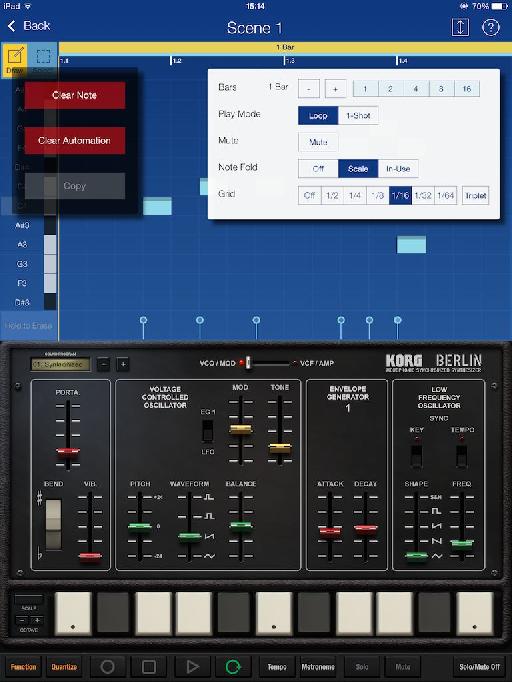

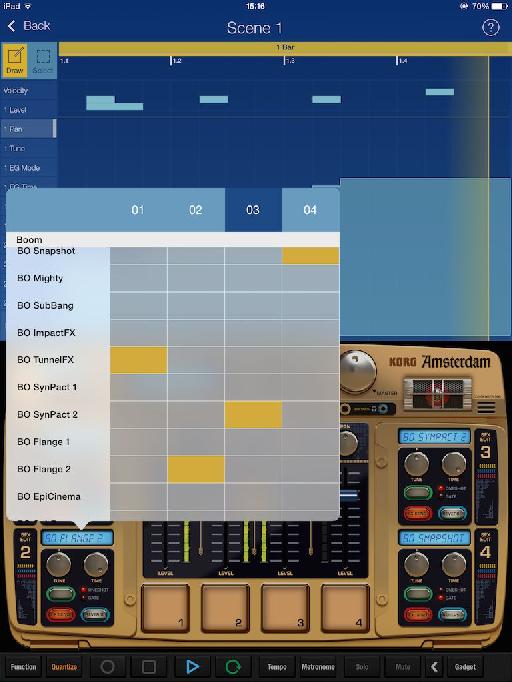
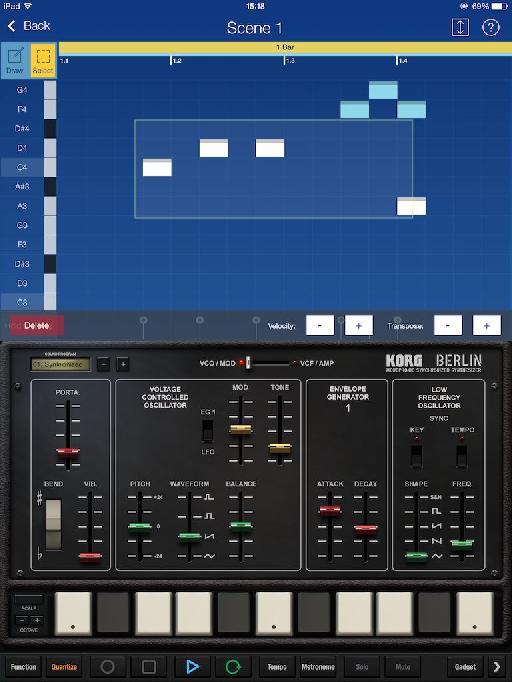
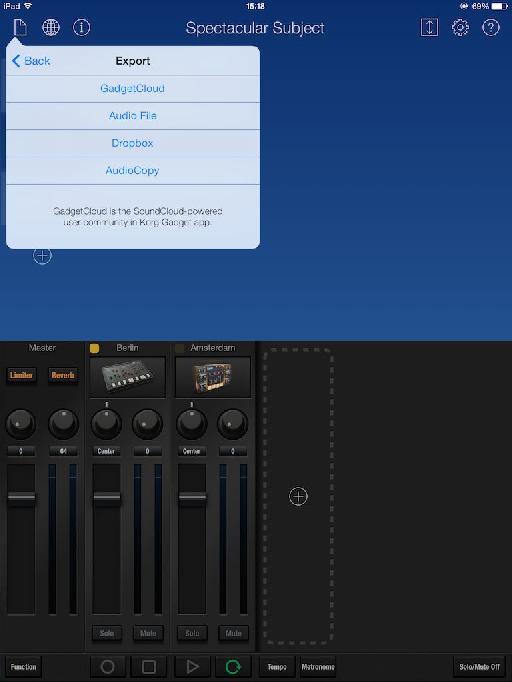
 © 2024 Ask.Audio
A NonLinear Educating Company
© 2024 Ask.Audio
A NonLinear Educating Company
Discussion
Want to join the discussion?
Create an account or login to get started!